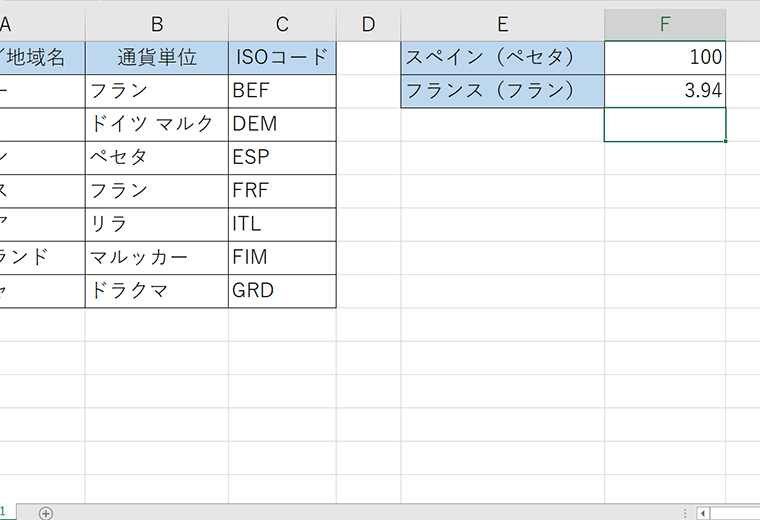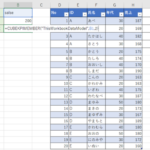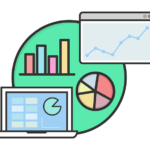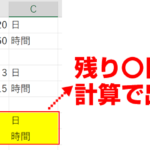今日ご紹介するのは、Excelで数値をユーロや別の通貨単位に変換するEUROCONVERT(ユーロ・コンバート)関数です。今はなかなか海外に気軽に出かけられるご時世ではないですが…できる事ならヨーロッパあたりに旅行に行ってみたい!でもそうなると心配なのは、お金の計算…ヨーロッパのお金の単位って難しくないですか?!ということで、数値をユーロや別の通貨単位に変換してくれる関数、EUROCONVERT(ユーロ・コンバート)関数を覚えてみましょう!
目次
EUROCONVERT(ユーロ・コンバート)関数では何ができるの?
EUROCONVERT(ユーロ・コンバート)関数では、数値をユーロ通貨に換算したり、ユーロ通貨からユーロ通貨使用国の現地通貨への換算、またはユーロ通貨を使っている参加国間の通貨の換算を行います。なかなか難しいですね、、、。もしEUROCONVERT(ユーロ・コンバート)関数を使ってもエラーが出るという方は、ユーロ通貨対応ツールのアドインをインストールする必要がありますので、その方法も合わせてご説明いたします!まずは使えるように環境作りから進めていきましょう。
アドインを入れよう!EUROCONVERT(ユーロ・コンバート)関数を使う時に必要な準備
EUROCONVERT(ユーロ・コンバート)関数をExcelで使用するには、アドインが必要になります。アドインというのは、アプリなどに後から追加して使えるようにする機能のようなもののことを言います。設定するには、Excelでファイルタブ>オプション>アドインと進んでいきます。
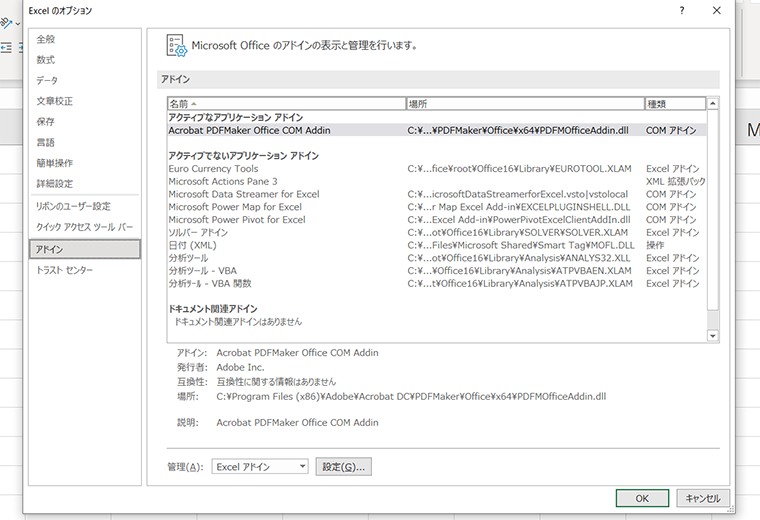
アドインの一覧の下側に管理ボックスがあるので、そこからExcelアドイン>設定をクリックします。
有効なアドインの一覧の「ユーロ通貨対応ツール」または「EuroCarrencyTools」のチェックを入れてOKをクリックします。
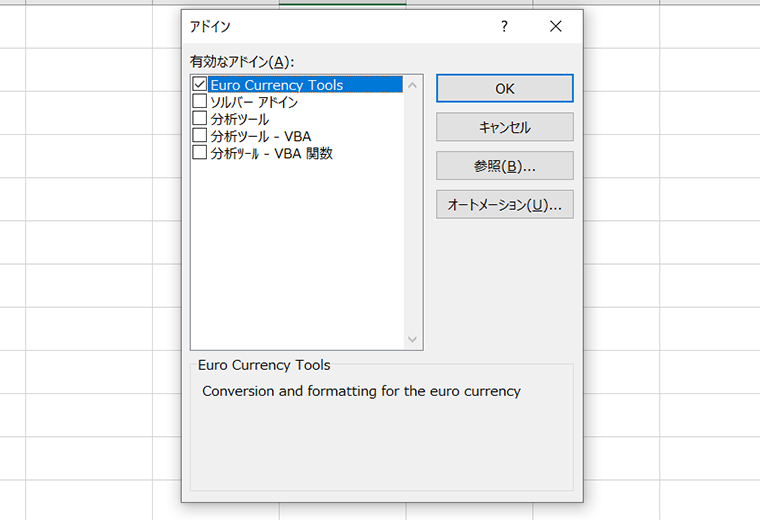
これで準備OKです!
ExcelでEUROCONVERT(ユーロ・コンバート)関数を使う方法!
では、EUROCONVERT(ユーロ・コンバート)関数の具体的な使い方を見てみましょう!
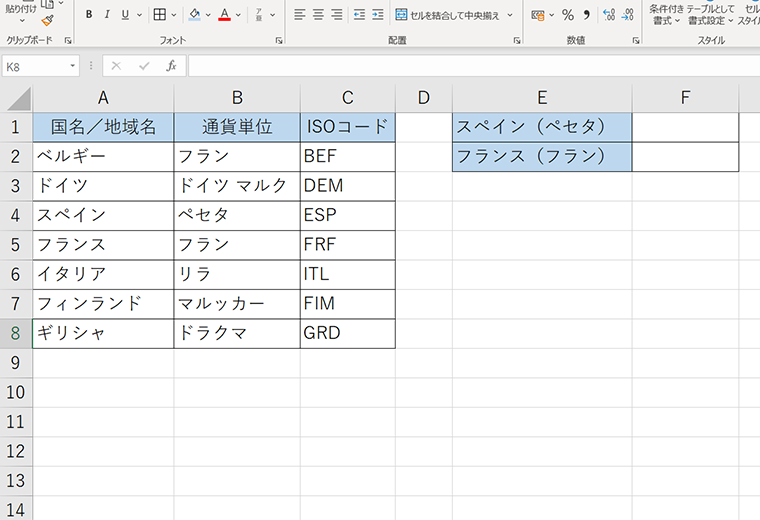
アドインの準備は出来ましたが、EUROCONVERT(ユーロ・コンバート)関数では通貨単位を変換するために、コードが必要になります。各通貨単位のISOコードというのが必要になりますので、こちらもExcel内に用意しておきましょう!(用意するものが多いですね…)
=EUROCONVERT(数値,換算前通貨,換算後通貨,換算方法,換算桁数)
一体何を引数にしているのかが、全く分からないですね(汗)
変換したい数値や換算前の通貨の情報、換算後の通貨の情報などを指定していきます。最低でも3つの引数を指定していれば変換はできるので、実際の使い方を見ています。
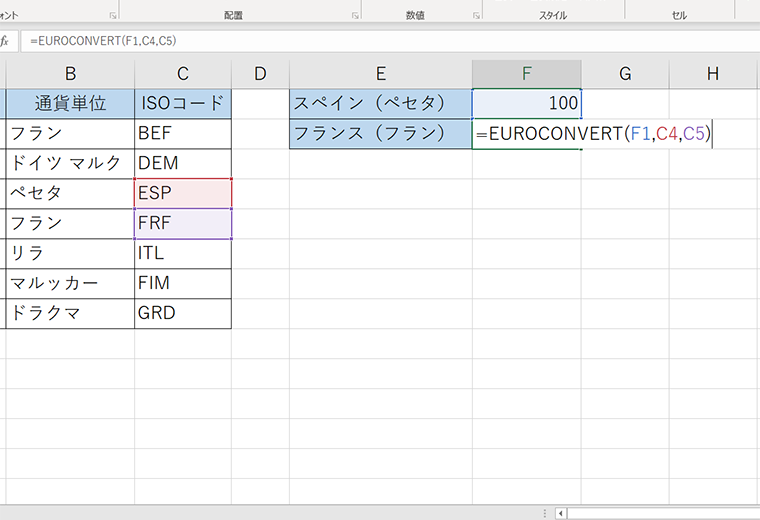
例えば、スペインのペセタの通貨をフランスのフランに変えたいと思ったとします。
=EUROCONVERT(100,ESP,FRF)という式になります
一つ目の引数には、変換したい元の数値(今回は100ペセタ)
二つ目の引数には、変換したい通貨のISOコード(今回はESP)
三つ目の引数には、変換後の通貨のISOコード(今回はFRF)
です。
この三つの引数を指定していれば、無事にスペインの通貨をフランスの通貨に変換することができます!
これはなかなか便利な関数ですね。海外に旅行した時も覚えていたら安心!
Excelでユーロに変換するEUROCONVERT関数についてご紹介!【まとめ】
Excelでユーロに変換するEUROCONVERT(ユーロ・コンバート)関数について、紹介しました!少し難しかったでしょうか?準備ししていないと使えない関数ではありますが、「Excel 通貨 ISO」などで検索を書けるとISOコードは簡単に手に入れることができます!ちなみに日本円は「JPY」ですね!これは知っている人も多いかもしれないですね…。海外通貨を持っている方や投資などをしている方は知っていると自分でも計算が楽にできるので分析などに役立てられそうです!ぜひ使い方をマスターしてみてくださいね!